Conecte los auriculares Bluetooth a una PC con Windows
¿Quieres saber cómo conectar auriculares Bluetooth a una PC con Windows? Luego, ponga en práctica las instrucciones a continuación: independientemente del tipo de computadora que tenga (de escritorio o portátil) y la versión del sistema operativo de Microsoft instalado en ella, debería poder resolver el asunto.
Encienda Bluetooth en Windows
El primer paso que debes dar es enciende Bluetooth en la computadora. Si tiene una computadora portátil con soporte Bluetooth integrado, ubique el botón con el logo de Bluetooth en el teclado de este último y presiónelo. Si tiene éxito, debería encenderse una luz o, alternativamente, debería ver aparecer el icono de Bluetooth en el área de notificación de Windows (junto al reloj del sistema).
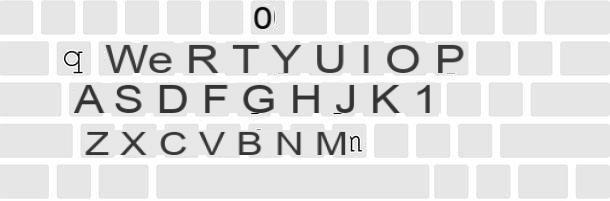
En algunos modelos de notebook, para activar Bluetooth usando la tecla apropiada en el teclado, también debe mantener presionada la tecla Fn. En otros modelos, en lugar del botón hay un palanca, que siempre tiene el logo de Bluetooth al lado (y / o el logo de la onda de Wi-Fi) y que debe moverse hacia la derecha para poder ser activado.
Incluso en estos casos, la activación de Bluetooth debe ser señalada por un indicador de luz y / o desde la aparición del Logotipo de bluetooth en el área de notificación de Windows (el ícono puede estar oculto, por lo tanto, haga clic en la flecha ▲ junto al reloj de Windows para que pueda ver todos los íconos en el área de notificación).
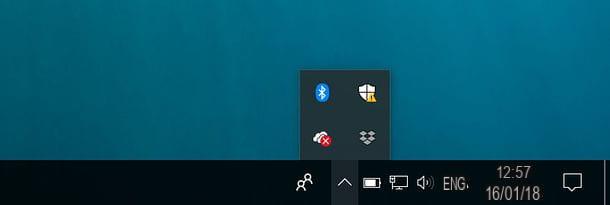
Si está utilizando una computadora de escritorio y / o una computadora que no tiene soporte Bluetooth integrado, debe comprar un Adaptador USB Bluetooth, es decir, una llave que se conecta al puerto USB de la computadora y proporciona conectividad Bluetooth a la computadora. Los dispositivos de este tipo cuestan unas pocas decenas de euros y son muy sencillos de instalar: normalmente basta con conectarlos al PC y esperar a que Windows los configure automáticamente descargando los controladores más adecuados de Internet.
En otros casos es necesario instalar "manualmente" los controladores que vienen con los adaptadores (normalmente en un disco), pero siempre es una operación muy sencilla: basta con iniciar el archivo .exe o . MSI relacionados con los controladores que se instalarán y siempre haga clic en adelante o Siguiente página en la ventana que aparece en la pantalla. La correcta instalación del software y la consiguiente activación de Bluetooth están señaladas por la aparición delIcono de bluetooth en el área de notificación de Windows.
A continuación se muestra una breve lista de adaptadores USB Bluetooth que pueden ser adecuados para usted.
Emparejar los auriculares Bluetooth con Windows
¡Ahora puedes actuar! Luego encienda sus audífonos o sus audífonos Bluetooth y active el modo de emparejamiento. Para hacer esto, debe mantener presionado el botón de encendido durante unos segundos después de encender los auriculares o, en otros casos, debe presionar uno combinación de teclas dedicado.
Desafortunadamente, el procedimiento varía de un auricular a otro, por lo que no puedo ser muy preciso en mis instrucciones: para evitar problemas, consulte el manual de los auriculares o auriculares que tiene en su poder. En cualquier caso, la activación del modo de emparejamiento te será señalada con un mensaje de voz y / o con un parpadeo indicador de luz en los auriculares.

Una vez activado el modo de emparejamiento, vaya a su computadora y comience a buscar nuevos dispositivos. Para hacer esto en Windows 10, haga clic en el icono dibujos animados presente junto al reloj del sistema (abajo a la derecha) y presiona el botón conectar presente en el menú de notificaciones (la barra lateral que aparece a la derecha de la pantalla). Si no ve el botón "Conectar", haga clic en la opción para mostrar todos los iconos y continúe.
En este punto, espere unos segundos hasta que la computadora localice los auriculares y, cuando el nombre de este último en la barra lateral derecha, selecciónelo para establecer la conexión entre los dos dispositivos. ¡El juego está terminado! Ahora Windows ha reconocido sus auriculares (o sus auriculares) y, por lo tanto, puede usarlos para escuchar el audio que proviene de la PC y comunicarse a través del micrófono incorporado (si está presente).
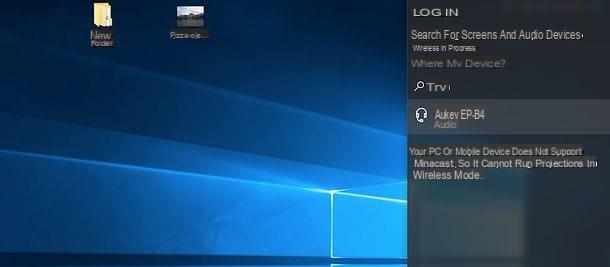
Un método alternativo para emparejar auriculares Bluetooth con Windows 10 es el siguiente: vaya al menú Inicio> Configuración (el icono de engranaje a la izquierda del menú Inicio), seleccione el icono Dispositivos desde la ventana que se abre y presiona el botón Agregar Bluetooth u otro dispositivo. Luego haga clic en la opción Bluetooth: en el cuadro que se abre y seleccione el nombre de los auriculares en la siguiente pantalla.
Si se le pide que ingrese un PIN, escriba 0000 o el código que encuentras en el manual de tus auriculares.
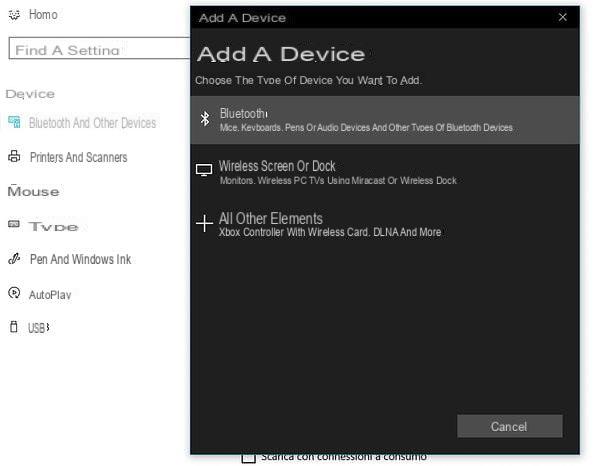
Si utiliza Windows 7 u otra versión del sistema operativo de Microsoft, puede iniciar el procedimiento para emparejar dispositivos Bluetooth haciendo clic en el botón Inicio (la bandera de Windows ubicada en la esquina inferior izquierda de la pantalla) y seleccionando el elemento Dispositivos e impresoras en el menú que se abre.
En la ventana que aparece en la pantalla, haga clic en el botón Añadir dispositivo ubicado en la parte superior, espere a que la computadora detecte sus auriculares, seleccione su nombre y presione el botón adelante para completar el proceso de emparejamiento.
Si se le solicita un PIN de verificación, escriba 0000 o el código que se encuentra en el manual del auricular.
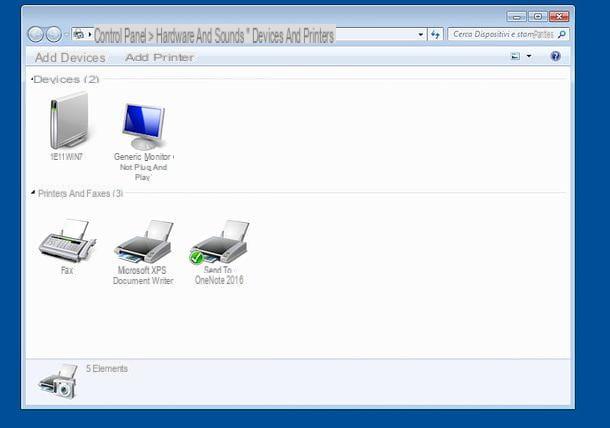
Una vez que se completa el proceso de emparejamiento de los auriculares, los auriculares deben configurarse automáticamente como dispositivo de salida (para escuchar el audio de la PC) y de entrada (para comunicarse a través del micrófono incorporado) para el audio de la computadora. Además, cada vez que se encienden los auriculares, si están cerca de la computadora, el emparejamiento entre los dos dispositivos debe restablecerse automáticamente.
Puede verificar la configuración de audio actual de su computadora y cambiar entre dispositivos de audio (por ejemplo, de los parlantes de la PC a los auriculares Bluetooth) haciendo clic primero en elaltoparlante presente en el área de notificación (junto al reloj de Windows) y luego en flecha presente en la caja que se abre.
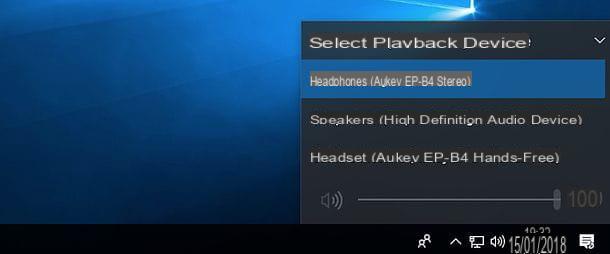
Alternativamente, puede hacer clic en el botón Iniciobuscar "Panel de control" en el menú que se abre y seleccione el icono Panel de control de los resultados de la búsqueda. En la ventana que aparece en la pantalla, luego seleccione el icono Hardware y sonido, sube Auriculares & Altavoces y usa pestañas reproducción e Registro para configurar los dispositivos predeterminados para la salida y entrada de sonido.
Si, por el contrario, desea evitar el emparejamiento automático entre la computadora y los auriculares Bluetooth, puede disociar los dos dispositivos yendo al menú Inicio> Configuración> Dispositivos Windows 10, seleccionando sus auriculares y presionando el botón Eliminar. En Windows 7 y versiones anteriores, se puede realizar la misma operación desde el menú de preferencias de audio o desde el menú Dispositivos e impresoras (haciendo clic con el botón derecho en el nombre de los auriculares para desvincularlos).
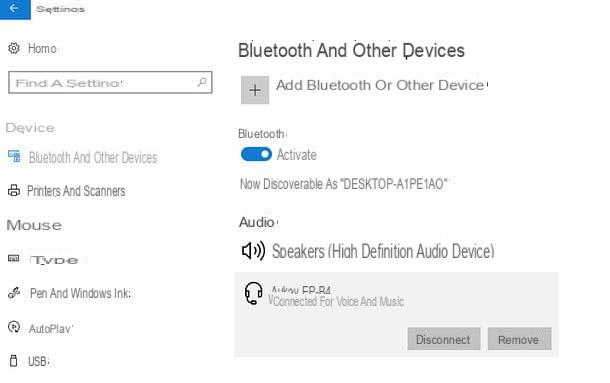
En caso de problemas
Si Bluetooth no está activo después de instalar la tecla y / o presionar la tecla Bluetooth en el teclado de la computadora, intente seguir las instrucciones a continuación.
- Si está utilizando Windows 10, haga clic en el botón Inicio (la bandera ubicada en la esquina inferior izquierda de la pantalla) y seleccione el icono delengranaje presente en el lado izquierdo del menú que se abre. En la ventana que aparece en la pantalla, vaya a Dispositivos y subir En la palanca relativa a la Bluetooth:.
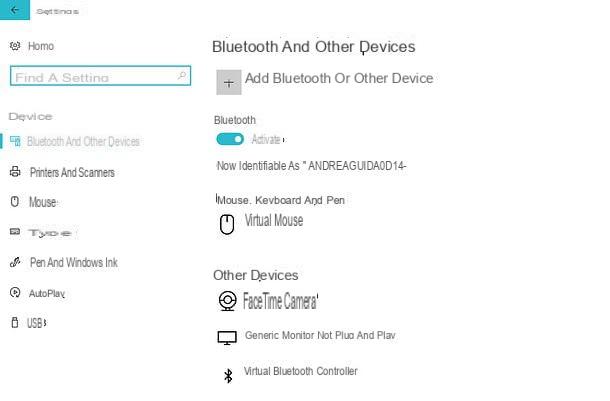
- Si está utilizando una versión de Windows anterior a 10 y / o la solución anterior no funcionó, haga clic en el botón Inicio Windows (la bandera ubicada en la esquina inferior izquierda de la pantalla), busque "gestión de dispositivos" en el menú que aparece y seleccione el icono Gestión de dispositivos de los resultados de la búsqueda. En la ventana que aparece en la pantalla, expanda la entrada para Bluetooth:, haga clic derecho en los componentes que aparecen a continuación y seleccione el elemento Actualizar controlador en el menú que se abre para comenzar a buscar los controladores más recientes para su dispositivo. Luego siga las instrucciones en pantalla y, una vez que los controladores se hayan actualizado, el Bluetooth debería comenzar a funcionar.
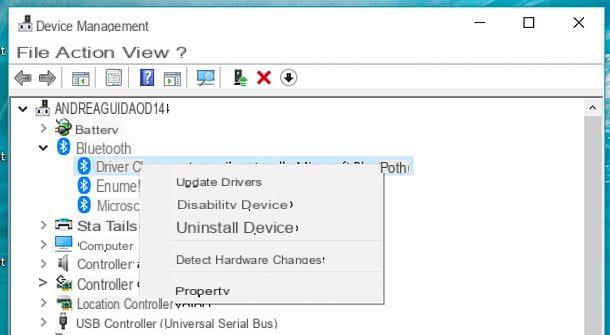
- Si en Gestión de dispositivos uno de los componentes relacionados con Bluetooth está desactivado (por lo que con una flecha gris en su icono), puede habilitarlo y luego activar Bluetooth en la PC haciendo clic derecho sobre él y seleccionando la opción Habilitar dispositivo en el menú que aparece.
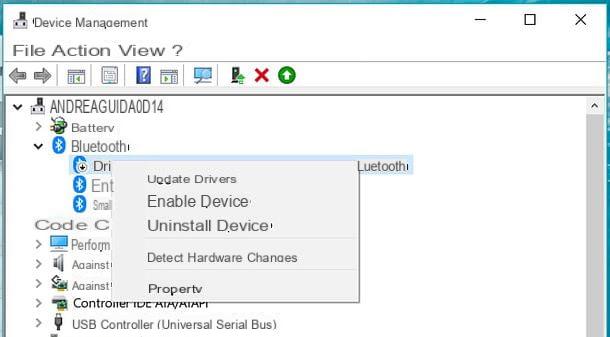
Si las soluciones que acabo de mostrarle no le permitieron activar Bluetooth en su PC, intente leer mi tutorial sobre cómo activar Bluetooth en su PC y ponga en práctica todos los consejos que contiene. Alternativamente, instale un programa para los controladores que faltan e intente instalar los controladores más adecuados para su tarjeta Bluetooth.
Conectar auriculares Bluetooth a Mac
Tienes un Mac y no puedes conectar los auriculares Bluetooth a este último? No se preocupe, la solución a su problema está a solo unos clics de distancia: siga las instrucciones a continuación y se dará cuenta.
Encienda Bluetooth en macOS
Lo primero que debes hacer es enciende Bluetooth en tu Mac. Luego, inicia sesión en Preferencias del Sistema (el ícono de engranaje ubicado en la barra del Dock), seleccione el ícono Bluetooth: desde la ventana que se abre y, si es necesario, haga clic en el botón Enciende bluetooth en el lado izquierdo de la siguiente pantalla.
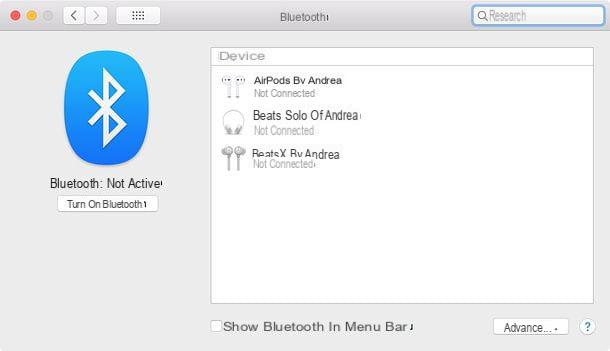
Si en lugar del botón "Activar Bluetooth" ves que Apagar Bluetooth, significa que Bluetooth ya está activo y por lo tanto no es necesario realizar ninguna operación. Para acceder rápidamente a la configuración de Bluetooth desde la barra de menú, puede poner la marca de verificación junto al elemento Mostrar Bluetooth en la barra de menú.
Si su Mac carece de conectividad Bluetooth debido a una falla de hardware, puede solucionar temporalmente el problema comprando un Adaptador USB Bluetooth, como los que señalé anteriormente en el capítulo del tutorial dedicado a los sistemas Windows. Sin embargo, antes de comprar un dispositivo de ese tipo, asegúrese de que tenga controladores compatibles con macOS (puede averiguarlo en el sitio web del fabricante o leyendo los comentarios de los usuarios en Amazon u otras tiendas).
Emparejar auriculares Bluetooth con macOS
Una vez que Bluetooth esté habilitado, puede pasar al proceso de emparejar los auriculares con su computadora. Luego habilite el modo de emparejamiento en los auriculares que desea asociar con la Mac (generalmente solo mantenga presionado el botón de encendido o debe presionar una combinación de teclas indicadas en el manual del producto), vaya al menú Preferencias del sistema> Bluetooth y espere a que aparezca el nombre de los auriculares en la ventana que se abre.
En este punto, haga clic en el botón conectar ubicado junto al nombre de los auriculares que se asociarán con la Mac y listo. El dispositivo debe configurarse automáticamente como dispositivo de entrada y salida de audio predeterminado.
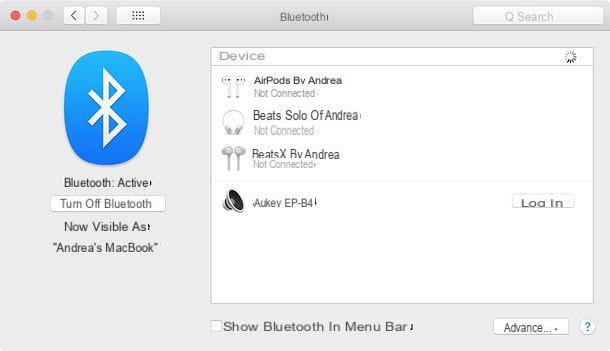
Para verificar sus preferencias de audio y elegir el dispositivo de salida predeterminado (aquel a través del cual escuchar los sonidos de la computadora), haga clic en el ícono del altavoz ubicado en la barra de menú (arriba a la derecha).
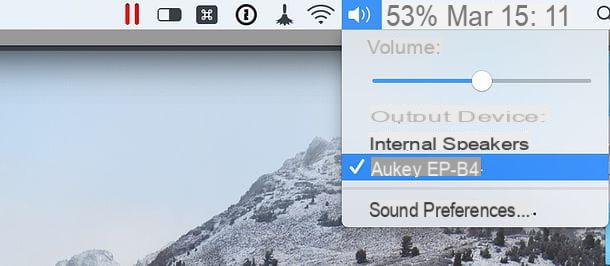
Si no ve el icono de altavoz en la barra de menú, haga esto: abra Preferencias del Sistema, seleccione el icono sonar desde la ventana que se abre y coloque la marca de verificación junto al elemento Mostrar volumen en la barra de menú.
En la misma ventana, seleccionando la pestaña Entrada, puede elegir el dispositivo predeterminado para la entrada de audio (luego el micrófono a usar): si sus auriculares Bluetooth tienen un micrófono incorporado, también puede seleccionarlos.
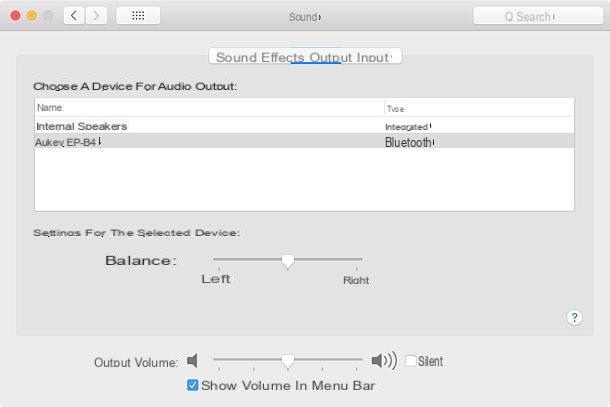
Si tienes un par de AirPods o un par de Latidos auriculares equipado con el Chip W1 (por ejemplo, Beats Solo3), puede emparejar este último con su iPhone o iPad simplemente encendiéndolos y respondiendo afirmativamente al mensaje que aparece en la pantalla del dispositivo.
Los auriculares se emparejarán automáticamente con su ID de Apple y todos los dispositivos asociados a él, incluido el Mac: esto significa que puede usarlos simplemente haciendo clic en el icono delaltoparlante presente en la barra de menú de macOS y seleccionando su nombre en el menú que se abre.
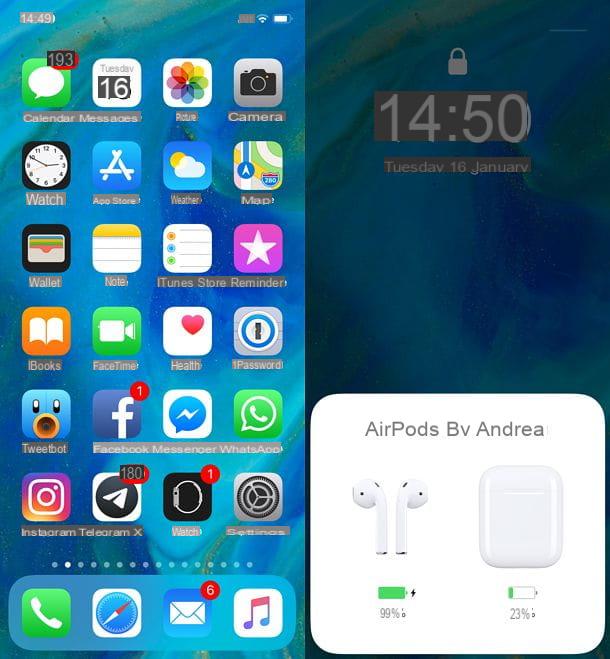
En caso de dudas, si desea eliminar el emparejamiento entre su Mac y un par de auriculares Bluetooth (o auriculares), vaya a Preferencias del sistema> Bluetooth y primero haga clic en el nombre del cuffie y luego en el botón (X) que se muestra a la derecha y en el botón Eliminar presente en la ventana que se abre.
En caso de problemas
Si no ha podido activar Bluetooth en su Mac y / o no ha podido emparejar los auriculares con él, intente restablecer la configuración del módulo Bluetooth de la computadora: es un poco drástico (ya que implica la eliminación de todos los dispositivos Bluetooth conectados a la Mac), pero a menudo funciona. He aquí cómo hacerlo.
- Entrar Preferencias del sistema> Bluetooth y marque la opción Mostrar Bluetooth en la barra de menú;
- Mantenga las teclas presionadas shift + opción en el teclado de Mac y haga clic en el icono Bluetooth: presente en la barra de menú;
- Seleccionar los elementos Depurar> Eliminar todos los dispositivos desde el menú que se abre;
- Seleccionar los elementos Depurar> Restablecer el módulo Bluetooth desde el menú que se abre;

- Reinicie su Mac y realice el proceso de emparejamiento nuevamente para todos los dispositivos Bluetooth (incluidos los auriculares).
Si ni siquiera restablecer el módulo Bluetooth dio los resultados deseados, intente restablecer el SMC de la Mac: puede averiguar cómo hacerlo en el tutorial que dediqué específicamente al tema.
Cómo conectar auriculares Bluetooth a la PC
























